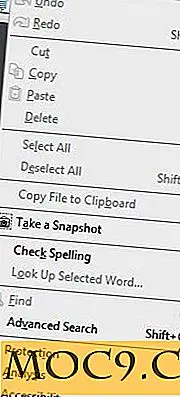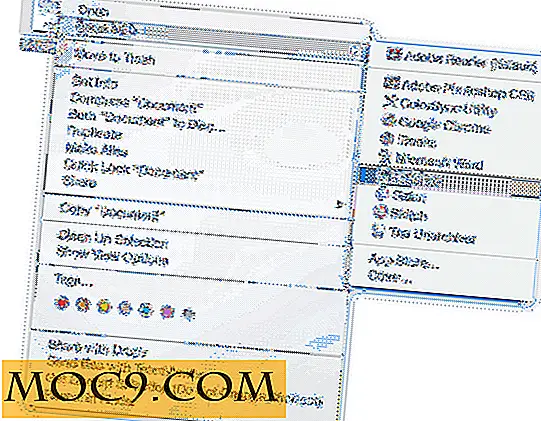Hoe maak ik een Remote Screenshots op je Mac
Er zijn veel redenen waarom u misschien een externe schermafbeelding van uw Mac wilt maken. Misschien laat je je kinderen je computer gebruiken terwijl je weg bent op het werk en wil je weten op welke websites ze surfen. Misschien hebt u een klein bedrijf en wilt u ervoor zorgen dat uw werknemers uw internetgebruiksbeleid niet schenden. Misschien heb je wat freelance talenten ingehuurd en wil je niet gefactureerd worden per uur of tegen de tijd dat freelancer ervoor kiest om hun e-mail te controleren of tv te kijken op Hulu. Hoe dan ook, je kunt de informatie die je nodig hebt krijgen met externe screenshots. Als u klaar bent om remote screen shot-software te installeren, dan is dit de tutorial voor u. Met behulp van een stukje software, toepasselijk genaamd Screenshots Remote, kun je regelmatig screenshots van je systeem maken als je er niet bent en ze vervolgens op een handige lijst voor later gebruik bekijken.
1. Download en installeer de Remote-software voor schermafbeeldingen. Na de installatie zal het u vragen om uw Mac opnieuw te starten. Zorg ervoor dat je al je bestanden hebt opgeslagen voordat je opnieuw opstart.
2. Zodra uw systeem opnieuw is opgestart, kunt u doorgaan en uw Screenshots Remote-software openen.
3. Ga naar Voorkeuren. Hier kunt u uw frequentie- en gegevensopslagopties instellen voor uw schermafbeeldingen. Nadat u uw selecties hebt gemaakt, dient u dit venster niet te sluiten.

4. Klik op het tabblad Externe toegang. Hiermee kunt u op een later tijdstip autorisatie voor externe toegang instellen. Voer de naam van het systeem, uw gebruikersnaam en uw wachtwoord voor toegang op afstand in. Als u geen externe toegang hebt ingesteld op uw Mac, moet u dit doen voordat u deze functie op het systeem kunt instellen. U kunt dit venster sluiten.

5. Klik op het tijdbereik en u kunt een schema instellen voor wanneer opnamen moeten worden gemaakt.

5. Druk op de knop Vernieuwen.
Nu zou u de screeshots moeten kunnen zien die u in uw systeem wenst.